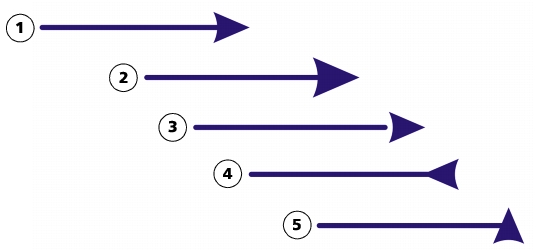
In diesem Abschnitt finden Sie Informationen zu den folgenden Themen:
• |
• |
• |
• |
Mit Pfeilspitzen können Sie die Start- und Endpunkte von Linien und Kurven hervorheben. Die Attribute von Pfeilspitzen können präzise angegeben werden. Sie können z. B. die genaue Größe von Pfeilspitzen definieren und Pfeilspitzen um einen genauen Wert versetzen oder drehen. Pfeilspitzen können auch vertikal und horizontal gewendet werden. Für die spätere Verwendung können Sie die angegebenen Attribute als Voreinstellungen für Pfeilspitzen speichern.
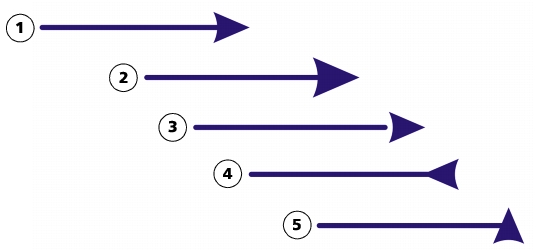
Pfeilspitze in ursprünglicher Form (1), mit geänderter Größe (2), um 60 % entlang der x-Achse versetzte (3), horizontal gewendet (4) und um 90 Grad gedreht (5).
Die Voreinstellungen von Pfeilspitzen können geändert werden. Darüber hinaus ist es möglich, Voreinstellungen von Pfeilspitzen basierend auf einer vorhandenen Voreinstellung zu erstellen. Auch das Erstellen von Voreinstellungen von Pfeilspitzen basierend auf Objekten wie Kurven oder geschlossenen Formen ist möglich. Voreinstellungen von Pfeilspitzen, die Sie nicht mehr benötigen, können Sie löschen.
| So weisen Sie Pfeilspitzen zu |
1. |
Wählen Sie eine Linie oder Kurve aus.
|
2. |
Klicken Sie in der Eigenschaftsleiste auf die Schaltfläche Umrissstift
|
3. |
Öffnen Sie im Bereich Pfeilspitzen des Dialogfelds die Auswahl
Anfangspfeilspitzen oder Endpfeilspitzen, und klicken Sie auf eine Form.
|
Pfeilspitzen können Sie auch über die Auswahl Anfangspfeilspitzen oder
Endpfeilspitzen in der Eigenschaftsleiste hinzufügen.
|
| So geben Sie die Pfeilspitzenattribute einer Linie oder Kurve an |
1. |
Wählen Sie mit dem Hilfsmittel Auswahl
|
2. |
Klicken Sie in der Eigenschaftsleiste auf die Schaltfläche Umrissstift
|
Falls Sie möchten, dass Anfangs- und Endpfeilspitzen die gleiche Größe, den gleichen Abstand, den gleichen Drehwinkel und die gleiche Ausrichtung aufweisen, aktivieren Sie im Bereich Pfeilspitzen des Dialogfelds Umrissstift das Kontrollkästchen Attribute freigeben. |
3. |
Klicken Sie im Bereich Pfeilspitzen des Dialogfelds Umrissstift unterhalb der
Auswahl Anfangspfeilspitzen bzw. Endpfeilspitzen auf Optionen und klicken
Sie dann auf Attribute.
|
4. |
Führen Sie im Dialogfeld Pfeilspitzen-Eigenschaften eine der Aufgaben in der
folgenden Tabelle durch.
|
Das Festlegen der Attribute einer Pfeilspitze ändert die Pfeilspitzen-
Voreinstellung, die angewendet wurde, nicht.
|
| So bearbeiten Sie eine Pfeilspitzenvoreinstellung |
1. |
Wählen Sie mit dem Hilfsmittel Auswahl
|
2. |
Klicken Sie in der Eigenschaftsleiste auf die Schaltfläche Umrissstift
|
3. |
Klicken Sie im Bereich Pfeilspitzen des Dialogfelds Umrissstift auf Optionen
und wählen Sie Bearbeiten.
|
4. |
Geben Sie im Dialogfeld Pfeilspitzen-Eigenschaften die gewünschten Attribute
an.
|
Informationen zu den Attributen, die Sie angeben können, finden Sie unter So geben Sie die Pfeilspitzenattribute einer Linie oder Kurve an. |
Sie können Voreinstellungen von Pfeilspitzen basierend auf einer vorhandenen
Voreinstellung erstellen. Klicken Sie im Bereich Pfeilspitzen des Dialogfelds
Umrissstift auf Optionen und wählen Sie Neu. Geben Sie dann die
gewünschten Attribute im Dialogfeld Pfeilspitzen-Eigenschaften an und
geben Sie einen Voreinstellungsnamen im Bereich Pfeilspitze speichern ein.
|
Um eine Pfeilspitzen-Voreinstellung zu löschen, wählen Sie die Voreinstellung
in der Auswahl Start- oder Endpfeilspitzen des Dialogfelds Umrissstift aus,
klicken auf Optionen und wählen Löschen.
|
| So erstellen Sie Pfeilspitzenvoreinstellungen aus Objekten |
1. |
Wählen Sie ein Objekt aus, das als Pfeilspitze verwendet werden soll.
|
2. |
Klicken Sie auf Extras |
3. |
Geben Sie im Dialogfeld Pfeilspitze erstellen einen Wert im Feld Länge oder
Breite ein.
|
Deaktivieren Sie das Kontrollkästchen Proportional, wenn Sie nicht proportionale Pfeilspitzen erstellen möchten, und geben Sie Werte in den Feldern Länge und Breite ein. |
|
|
Copyright 2013 Corel Corporation. Alle Rechte vorbehalten.